行動履歴分析画面の使い方
ポイント
行動履歴分析画面では、行動履歴に関する分析結果を確認することができます。
この操作が行える条件
| 対象機能 | SFA / CRM |
| 権限 | SFAのいずれかのプロジェクトに参加していること |
| プラン | 全てのプラン |
行動履歴分析画面の開き方
01.サイドメニューから行動履歴をクリックします。
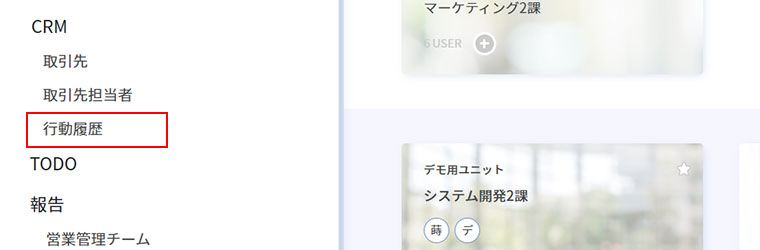
02.画面切り替えタブから分析をクリックします。
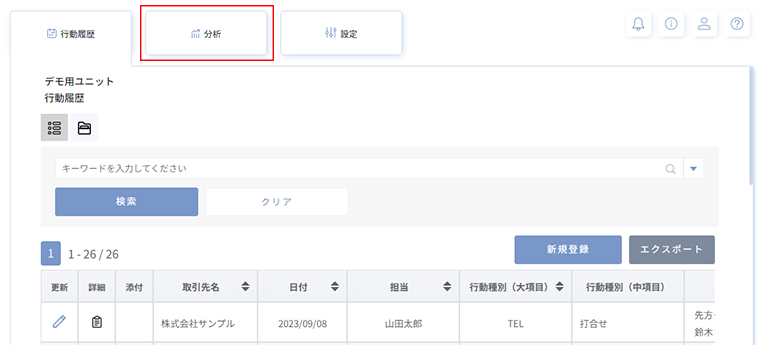
行動履歴分析画面の説明
行動履歴の登録件数(行動量)を、取引先や担当者ごとに確認できます。
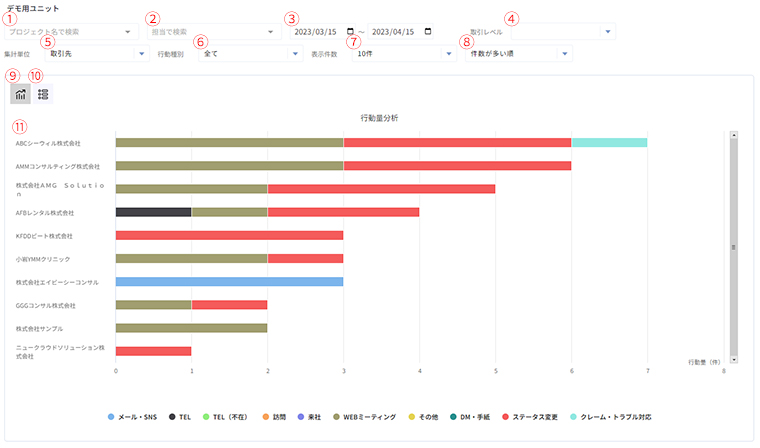
- プルダウンからプロジェクトを選択し、プロジェクトごとの分析結果を確認できます。
- プルダウンから担当者を選択し、担当者ごとの分析結果を確認できます。
- 分析する日付の範囲を設定できます。
- プルダウンから取引レベルを選択し、取引レベルに応じた取引先ごとの分析結果を確認できます。
- 分析する集計単位を設定できます。取引先または担当者ごとに集計することができです。
- プルダウンから行動種別を選択し、対象の行動履歴の分析に絞り込むことができます。
- 表示件数を10件、50件、100件から選択することができます。
- 表示順番を設定できます。行動件数が多い順、少ない順に並び変えることができます。
- グラフビューへ切り替えることができます。
- 一覧ビューへ切り替えることができます。
- 分析結果表示エリアです。
トラブルシューティング
| 選択したい担当者が表示されない | プロジェクトメンバーが登録されていない可能性があります。プロジェクトメンバー画面から担当者の登録を実施してください。 |
| 行動履歴分析が表示されない | 取引先および行動履歴が登録されていない可能性があります。取引先を登録し、行動履歴を登録してください。 |
| 行動履歴分析が表示されない | 入力した絞り込み条件に該当するデータが存在しない可能性があります。絞り込み条件を変更してお試しください。 |
feelsで組織の内外をサポート
いますぐ登録するフォームから
資料ダウンロード